Dans le tutoriel pratique suivant, mieux dit tutoriel vidéo pratique, je vais vous apprendre à créer des messages de bouton élégants et accrocheurs afin que vous communiquiez différemment avec vos amis, votre famille et vos groupes d'amis Telegram, qui pour moi et de plus en plus de personnes est la meilleure application de messagerie instantanée au monde.
Loin de ce que beaucoup de gens croient ou pensent que cela ne peut être fait qu'en groupes, supergroupes ou chaînes Telegram Aujourd'hui, je vais vous montrer étape par étape comment créer ces beaux messages avec des boutons afin que vous puissiez les utiliser quand vous le souhaitez, simplement en cliquant sur l'option «Partager» que nous allons nous-mêmes activer dans le panneau de boutons créé à notre goût. Je vous conseille de jeter un œil à la vidéo que j'ai jointe à ce post car, bien que cela semble un peu difficile, c'est plus facile qu'il n'y paraît a priori.
Comment créer des messages avec des boutons dans Telegram pour les envoyer à qui nous voulons
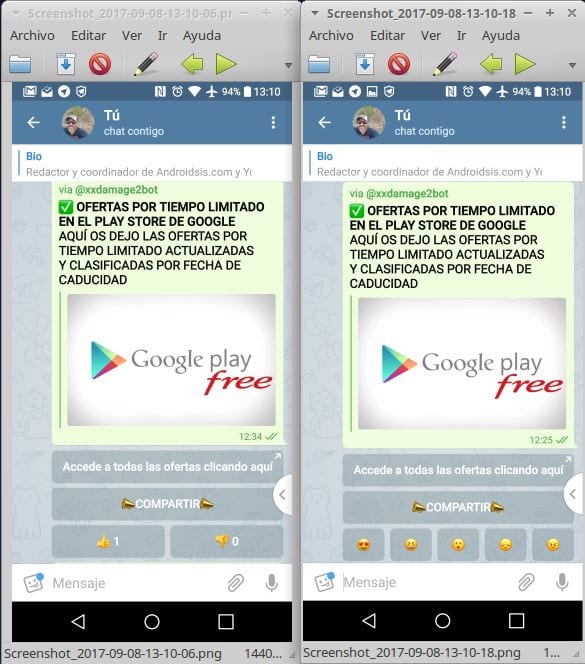
Nous avons plusieurs bots pour faire ces choses, j'en utilise au moins deux actuellement car ils me semblent les meilleurs pour le faire. Dans ce cas précis, nous allons nous concentrer sur le bot Aitor, un bot qui répond au nom de Ban | Hammer qui est l'un des meilleurs bot pour la modération de supergroupe Telegram.
La première chose que nous ferons est trouver Ban | Bot de Hammer en utilisant simplement le moteur de recherche Telegram et en tapant ce qui suit @ xxdamage2bot, nous pouvons le rechercher manuellement ou si vous préférez en cliquant sur ce même lien.
Une fois ouvert, le bot vous demandera de le démarrer, vous le démarrez et vous serez en mesure de suivre le tutoriel pratique avec lequel de manière très simple et à partir du bot lui-même, vous pourrez créez vos propres messages avec des boutons Cela laissera tous vos contacts Telegram époustouflés.
La syntaxe pour envoyer un message avec le clavier est la suivante:
! en ligne [?] (ici adresse image à voir)
Texte que nous voulons ressembler au titre et à la description
«Bouton 1"="lien vers où mène le bouton 1«,
«Bouton 2"="lien vers où mène le bouton 2«,
Réaction
"Compartir"
Que code que j'ai laissé ci-dessus comme modèle, est un modèle pour faire un message avec une image, un texte descriptif et qui comprend deux boutons qui seront des liens pouvant être vers des pages Web, un fichier d'un groupe ou d'une chaîne Telegram, un lien invitant ou redirigeant vers n'importe quel canal ou groupe Télégramme public, voire vers un lien partagé de nos comptes cloud pour par exemple partager de manière différente nos photos de famille hébergées par exemple chez MEGA. Le fait est que son utilité est pratiquement illimitée à ce qu'elle nous permet de créer notre imagination.
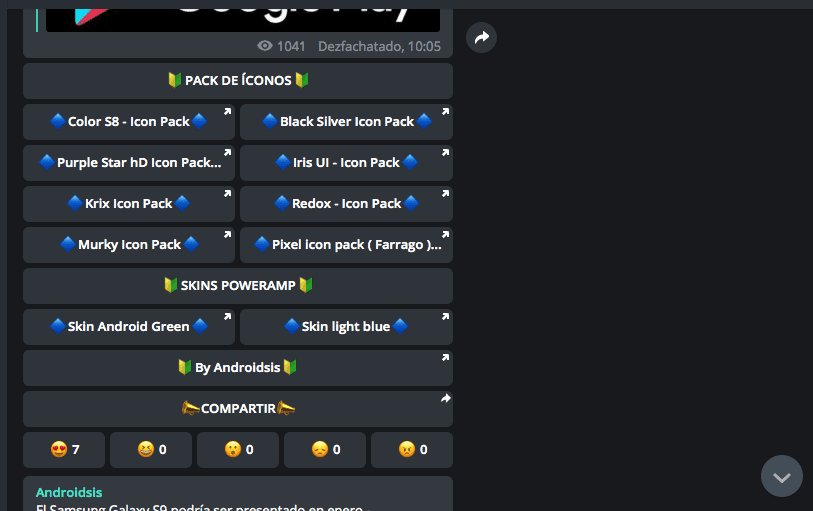
Exemple de message avec plusieurs boutons combinant des boutons parallèles plus des boutons allongés et l'option partage et réactions
Si vous voulez commencer à répéter avec ce message avec des boutons et suivre le tutoriel vidéo que je vous ai laissé au début du post où je vous explique tout en détail, il vous suffit copiez et collez le modèle que j'ai laissé un peu ci-dessus dans une note textuelle dans votre terminal et ainsi pouvoir l'utiliser quand vous le souhaitez en remplissant simplement les champs que je vous ai laissés en gras, sachant que chaque champ marqué en gras correspond aux concepts suivants qui seront affichés dans votre message avec des boutons:
- ! en ligne est la commande avec laquelle nous pourrons créer ce message avec des boutons.
- [?] (XXXXXXXXXXX) Cette composition est celle qui fera regarder l'image sélectionnée par nous mais ne verra pas son lien. L'icône à l'intérieur de [] peut être remplacée par l'icône que vous aimez le plus ou celle qui a la meilleure relation avec le message à envoyer. le XXXXX C'est la partie que nous devons remplacer par le lien de l'image que nous voulons voir dans le message.
- Texte que nous voulons ressembler au titre et à la description Je pense que cela est parfaitement compris sans rien expliquer du tout.
- «Bouton 1"="lien vers où mène le bouton 1»Chaque bouton que nous voulons ajouter à notre message avec des boutons, cela peut être un, deux ou plusieurs boutons, il doit porter et respecter ce format, en respectant tout ce que j'ai écrit là-bas, en respectant même et surtout les espaces existants. Là où il est dit que le bouton 1 est l'endroit où nous devrions mettre le titre descriptif du bouton puisque c'est ce qui va être vu dans le bouton ci-dessus.Dans la partie qui dit lien où le bouton mène, nous mettrons le lien vers où le bouton nous mènera lorsqu'il est pressé.
- "Compartir" C'est pour créer un bouton de partage, indispensable pour l'envoyer aux utilisateurs privés et aux groupes en général et doit toujours aller au bout du tout.
- Réaction Sont les boutons qui apparaissent comme des émoticônes afin que les utilisateurs qui reçoivent ce message sélectionnent leur réaction lors de sa réception.
- Comme Sont les deux boutons pour lancer j'aime ou je n'aime pas avec le doigt vers le haut ou vers le bas.
Pour finir de te dire que la composition des boutons dépend de la présence ou non d'une virgule à la fin du bouton, donc cet exemple serait un clavier avec deux boutons, un haut et un bas, plus le bouton de partage et le bouton de réactions:

«Bouton 1» = «lien où mène le bouton 1»,
«Bouton 2» = «lien où mène le bouton 2»,
"Compartir"
Si nous voulions les boutons étaient côte à côte, alors la composition du clavier de notre message avec des boutons serait la suivante:
"Button 1" = "lien vers l'endroit où mène le bouton 1"
«Bouton 2» = «lien où mène le bouton 2»,
"Compartir"
Ce serait la composition de exemple de message avec trois autres boutons partager avec les deux premiers boutons en parallèle et bouton Partager et Réactions:
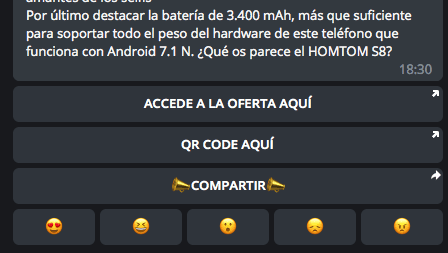
"Button 1" = "lien vers l'endroit où mène le bouton 1"
«Bouton 2» = «lien où mène le bouton 2»,
"Button 3" = "lien vers l'endroit où mène le bouton 3"
Réaction
"Compartir"
Enfin, dites-vous que l'image que nous voulons voir apparaître dans notre message peut parfaitement être une image prise sur Internet, pour cela nous n'aurons plus qu'à sélectionner l'image dans le navigateur et sélectionner l'option de copier l'adresse de l'image.
Si nous voulons personnaliser davantage notre message et mettre une image de notre galerie par exemple, alors tNous finirons par envoyer l'image en question au bot Ban | HammerCela se fait de la même manière que nous envoyons n'importe quelle photo à l'un de nos contacts, à la différence qu'une fois téléchargée sur le chat du bot Ban | Hammer, nous devrons cliquer dessus doucement pour sélectionner l'option de réponse et entrer la commande suivante :
- ! imgur et cliquez sur envoyer
C'est ce qu'il va faire télécharger la photo en question sur le cloud Imgur pour l'héberger sur votre serveur et nous envoyer le lien dont nous avons besoin pour placer l'image en tant qu'image à afficher dans notre message avec des boutons.

Bien que si vous avez lu tout cela semble un peu déroutant, je peux vous assurer que dès que vous le faites plusieurs fois et que vous obtenez la pratique et la syntaxe ou la composition du message avec des boutons, il ne s'agit que de 30 secondes avant d'envoyer un message avec un panneau de boutons avec un bouton plus un bouton de réaction ou similaire et un bouton de partage, ce dernier indispensable pour pouvoir le transmettre à qui vous voulez.
En plus de lire attentivement cet article pour que vous compreniez les concepts que je veux y expliquer, Je vous conseille de le prendre comme une sorte d'exercice pratique et de vous entraîner en regardant la vidéo puisque de cette façon, vous verrez tout beaucoup plus facilement.

Bonjour, votre vidéo m'a beaucoup aidé mais j'ai eu un problème à ce jour, elle ne me laisse PAS placer le lien de l'image, il y a une mise à jour qui l'empêche ou il y a une nouvelle façon de le faire
Salut, merci pour la vidéo. Je voudrais vous poser une question, comment puis-je changer le message que je crée via @ xxdamage2bot pour le nom de ma chaîne? Merci beaucoup.
Salutations, merci beaucoup, et tout a bien fonctionné!
J'ai enfin trouvé l'option Partager! ou «bouton» = «partager» et à partir de là, partagez-le avec mon groupe!
Ça me rendait fou! Merci pour la ligne ou deux où vous l'avez mise!
salutations
Quand ils font ce type de tutoriels, ils devraient faire un exemple qui a l'air os (le texte qui génère quelque chose, et une image où ils regardent ce qu'il génère) afin d'économiser beaucoup d'explications!
Excellente information, très pédagogique.
Une question comment puis-je enregistrer ce clavier
J'espère que tu réponds encore
J'ai un groupe qui publie uniquement des boutons qui renvoient à leurs propres boutons. C'est une sorte de menu de menus. cela s'appelle un catalogue de chaînes. et il a la qualité que ses boutons sont liés à une liste de boutons dont ils disposent.
par exemple, les boutons de sport, cliquez et cela vous amène à la liste où se trouvent les boutons de sport, mais tous dans le même compte et sans le quitter. Chaque bouton de lien interne donne un autocollant qui sert d'ancre au lien. ou du moins c'est comme ça que je l'ai compris.
Est-il possible de faire ça? Je voudrais créer quelque chose comme celui-ci pour lier les messages internes dans le chat de groupe privé que j'ai.
Je partage beaucoup d'informations et je souhaite que les utilisateurs y accèdent rapidement afin qu'ils n'aient pas à télécharger indéfiniment pour accéder à ce dont ils ont besoin, utilisez simplement les boutons pour lire ou voir rapidement ce dont ils ont besoin.
J'ai suivi pas à pas les mêmes conseils que vous faites dans la vidéo mais les boutons ne me croient pas. Je l'ai testé avec le même format qui apparaît dans la vidéo, même avec le format que vous l'avez exposé ici sur le web. À la fois («) et (») et d'aucune façon. Je ne sais pas si cela a quelque chose à voir avec la version de Teelegram ou si cela fonctionne pour n'importe quelle version.
merci